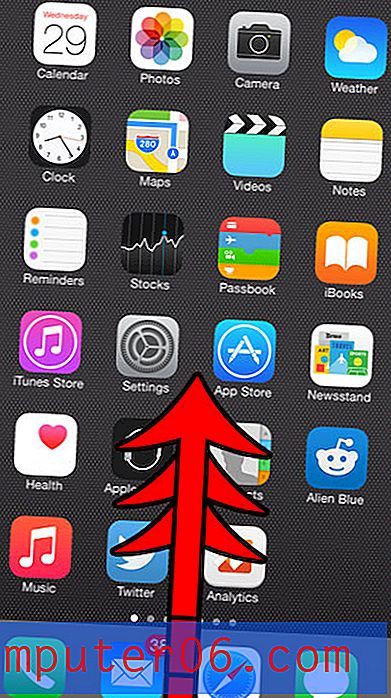Как да използвате прекия път на батерията на iPhone 7
Управлението на батерията на iPhone е важен фактор, който трябва да имате предвид, ако използвате телефона си много през деня. Ако установите, че често изтощавате батерията си, преди да имате възможност да я презаредите, тогава режимът с ниска мощност в менюто на батерията може да бъде много полезен.
Има по-бърз начин да преминете към менюто на батерията, което включва възможностите на 3D Touch на вашия iPhone. Нашият урок по-долу ще ви покаже как да проверите дали 3D Touch е активиран на вашето устройство и как можете да го използвате като по-бързо средство за достигане до менюто на батерията.
Ако животът на батерията е проблем, тогава малко, преносимо зарядно устройство като това може да бъде много полезно.
Как да отворите менюто на батерията от вашия начален екран на iPhone 7
Стъпките в тази статия бяха извършени на iPhone 7 Plus, в iOS 10. Можете да извършите същите тези стъпки и при други модели iPhone, които също имат 3D Touch възможности.
Ако сте уморени от изключването на екрана, когато го гледате, разберете как да промените настройката за автоматично заключване и да я държите, докато не я заключите ръчно.
Този урок ще предполага, че имате активирано 3D докосване на устройството си. Можете да проверите, като отидете в Настройки> Общи> Достъпност> 3D Touch

Тази статия предоставя по-задълбочени инструкции за разрешаване или деактивиране на опцията 3D Touch на вашия iPhone. За да видите как да използвате 3D Touch за достъп до менюто на батерията, следвайте стъпките по-долу.
Стъпка 1: Намерете иконата за настройки на вашия начален екран.
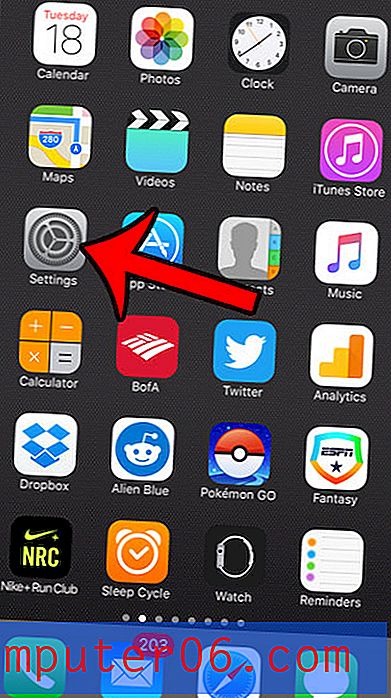
Стъпка 2: Натиснете с пръст надолу върху иконата за настройки с известна сила. Той ще отвори екран, който прилича на този на снимката по-долу. Можете да изберете опцията за батерията, за да отидете директно в това меню. Ако вместо това вашите приложения започнат да се клатят и имат малки х-и върху тях, тогава не сте натиснали достатъчно силно. Докоснете бутона за начална страница, за да спрете приложенията да не се клатят, след което натиснете върху иконата за настройки малко по-силно.
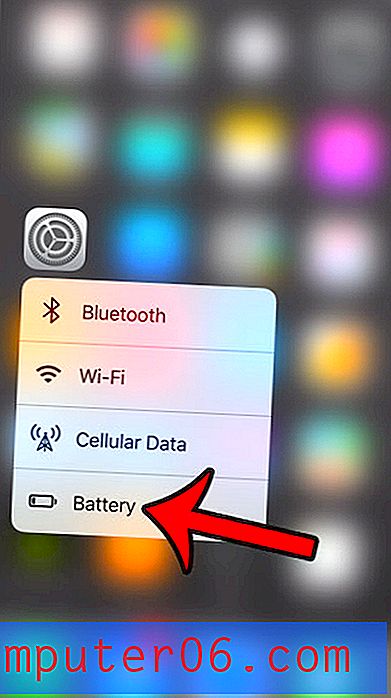
Ако на вашия iPhone липсва място, тогава има няколко различни начина да си върнете мястото, като изтриете нещата. Прочетете пълното ни ръководство, за да видите как можете да изтриете или деинсталирате някои от по-често срещаните елементи, които ненужно използват вашето пространство за съхранение на iPhone.